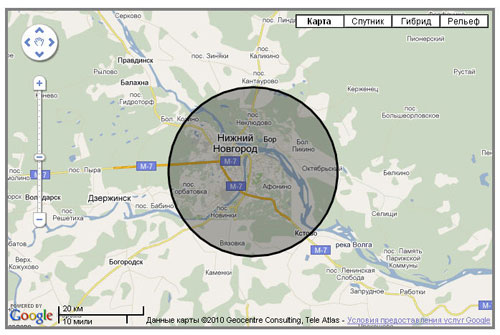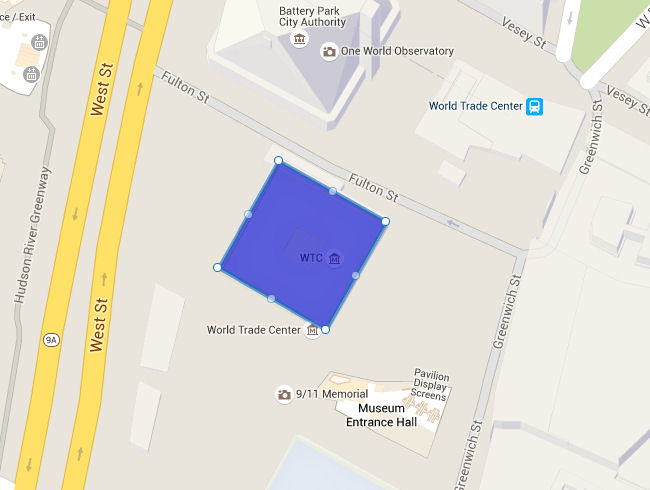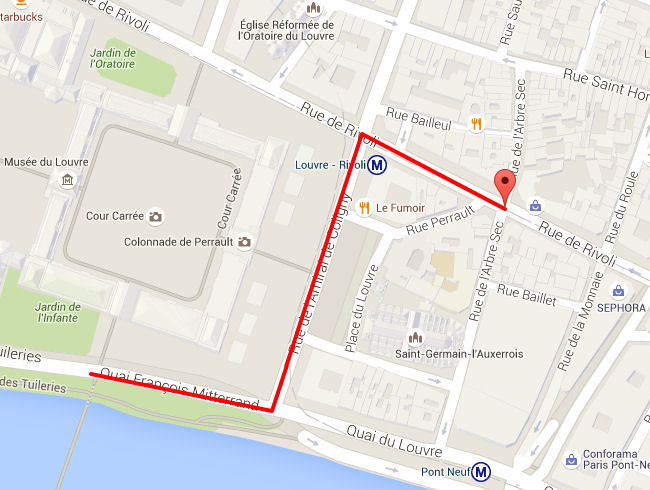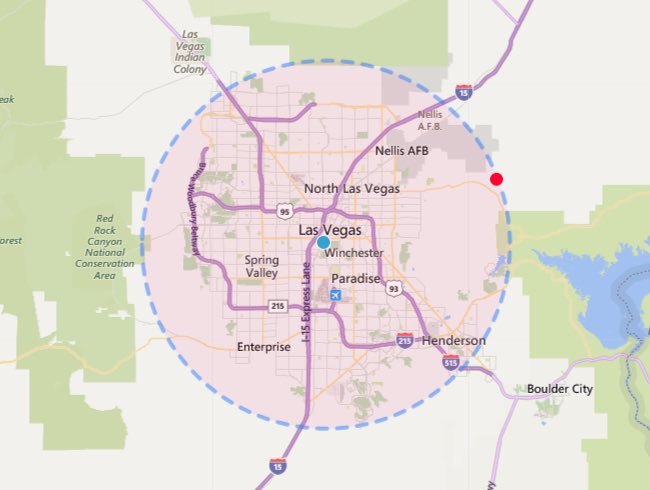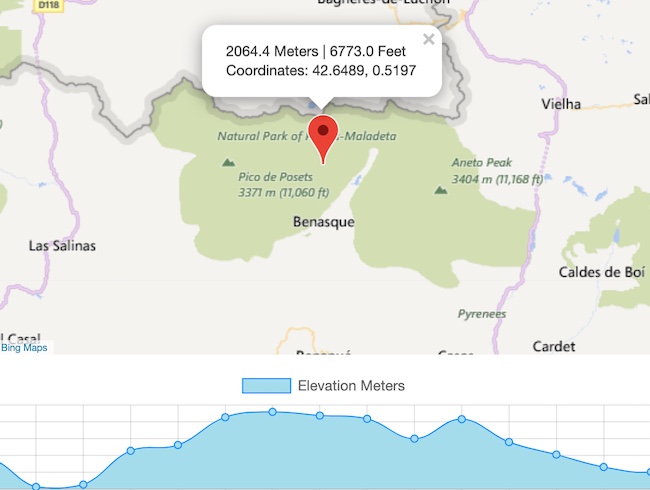Как сделать круг на карте
Как создать Яндекс Карту для сайта с меткой и радиусом
Необходимо было для клиента создать точную копию Яндекс карты для сайта, но с увеличенным радиусом. Так как предыдущая карта была создана другими разработчиками, доступа к данным для редактирования нет.
Чтобы осуществить задуманное, было выбранно решение создать карту для сайта с использованием Яндекс API Карт, так как этот вариант позволяет делать с картой всё, что угодно.
Документация JavaScript API от Яндекс: https://tech.yandex.ru/maps/jsapi/doc/2.1/dg/concepts/load-docpage/
Создание Яндекс API в кабинете разработчика
Для того, чтобы работать с Яндекс API необходимо получить для вашего проекта собственный ключ. Получить ключ можно в кабинете разработчика
После получения ключа в документации можно взять сниппет кода и для тестирования вставить его. Данный код я выложил ниже. В нём указаны координаты Москвы. В него вам необходимо добавить API-ключ в ссылку // Формирование div-контейнер карты.
Если тестовая карта загрузилась на сайт, значит можно искать свои координаты и добавлять их в код.
Как узнать ваши координаты
Заходим в Яндекс и пишем в поиск необходимый адрес
Код с нашими тестовыми данными получается следующий
Проверяем карту на сайте. Координаты работают.
Так как мы переделываем сайт, нам нужна практически точная копия оригинала. Почему нельзя просто скопировать с предыдущего сайта? Потому что связи с прошлыми разработчиками нет, а нам нужно внести корректировки от клиента.
Из технического задания радиус оказания услуг применить необходимо следующий:
Идём на страницу геообъектов: https://tech.yandex.ru/maps/jsapi/doc/2.1/dg/concepts/geoobjects-docpage/
Добавляем тип геометрии, ещё раз координаты и радиус от нашей точки:
Вот что получилось на сайте с картой после обновления кода:
Зелёный цвет нас не устраивает. Такое ощущение, как будто я смотрю Яндекс Погоду и сейчас в этом месте идёт дождь. Сделаем как и на оригинале — зелёный.
Добавили к координатам:
Добавляем баллун на карту и иконку, чтобы было понятно, где действительно находится наш адрес:
Этот код является продолжением вывода нашего объекта:
Вот собственно и всё. Карта готова.
Иконка с описанием:
Баллун — текст внутри открывается при нажатии:
Если вам такие сложности не нужны, можно воспользоваться конструктором карт: https://yandex.ru/map-constructor/
У меня красиво нарисовать круг там не получилось, поэтому и принял решение сделать всё через API.
А ещё один из плюсов, что всю эту карту удобно редактировать. Надо сделать радиус круга побольше? Пожалуйста! 48км от точки:
Вопрос с Яндекс Кью:
Как замерить радиус в популярных сервисах карт, вроде Яндекса, Гугла, 2ГИС и т.д.?
Добрый день! Рекомендую попробовать использовать Яндекс.Аудитории с любого аккаунта.
Инструкция:
1) нажимаете сверху справа кнопку «Создать сегмент»;
2) выбираете «Геолокация»‘
3) выбираете левый квадрат «Окружности»‘
4) ищите свой адрес и указываете радиус охвата местности.’
Яндекс.Аудитории созданы, чтобы давать рекламу на аудиторию, которая находится в указанном радиусе, либо в указанном здании, которое можно с точностью обвести с помощью полигонов.
Если вам это не подходит, напишите, скажу другой способ. 🙂
Работаем с окружностью в JavaScript API Google Maps V3
Недавно было заявлено, что JavaScript API Google Maps V3 становиться официальным поддерживаемым JavaScript API.
Например, Вам необходимо показать область на карте радиусом 50 км в версии 2 необходимо произвести математические расчеты для построения.
Приведу пример использования данного объекта.
В форме рядом с окном карты мы задаем радиус нашей окружности в километрах, а затем в поле поиска вводим адрес центра.
Используя геокодирование, определяем координаты центра окружности.
Показать или скрыть окружность на карте можно, нажимая на кнопки Показать и Скрыть соответственно.
Вы можете перенести центр окружности в другую точку, щелкнув по карте правой кнопкой мыши.
Поясню код примера.
В начале, мы задаем элементы для формы ввода.
Затем, мы задаем начальные параметры карты
var thePoint = new google.maps.LatLng(56.316537, 43.998779); var mapOpts = < zoom: 13, center: thePoint, mapTypeId: google.maps.MapTypeId.ROADMAP, scaleControl: true, scrollwheel: false >var map = new google.maps.Map(document.getElementById(«map»), mapOpts);
Центр карты thePoint, начальный уровень масштаба, элементы управления и тип карты по умолчанию.
После мы задаем параметры окружности.
радиус 10 и центр окружности в точке с координатами центра карты.
Далее мы рассчитываем радиус окружности в метрах, в зависимости от выбранного в форме.
Центр окружности определяем геокодированием.
Также обрабатываем событие клика правой кнопки мыши по карте.
Документация по JavaScript API Google Maps V3 расположена по адресу http://code.google.com/intl/ru-RU/apis/maps/documentation/javascript/
Работаем с окружностью в JavaScript API Google Maps V3 : 3 комментария
Спасибо за статью, очень помогла)
Хотелось бы, пользуясь случаем, попросить помощи!
Может не сюда стоит писать, если что могу на почту потом…
Я также являюсь разработчиком сайтов, карт, а также разработчиком в Oracle BI! Там же я и создаю карты google. И у меня проблема с кластеризацией (когда маркеры объединяются в кластеры разноцветные). Делал карту на Google map api2, все работало. Сделал карту на v3, карта работает, но не работает кластеризация, использую markerclusterer для api3! Не могу понять в чем дело. Создание карт в Oracle BI немного сложнее идет, можно использовать ток javascript, php нельзя!
Могу потом приложить свой скрипт! Смысл всей работы, адреса идут из базы Oracle и строится маркер, но их много, хочется сгруппировать их в кластер!
Работает только тогда когда карта загрузилась с маркерами, и потом если щелкнуть по одному, тогда только кластеризация срабатывает, образуется, к примеру, синий кружок, не есть хорошо, нужно сразу при загрузке карты!
Если поможете, будет здорово, неделю уже бьюсь!
Заранее спасибо!
Вот ссылка примера кластеризации — http://google-maps-utility-library-v3.googlecode.com/svn/trunk/markerclusterer/examples/simple_example.html
Если честно я с кластеризацией не занимался, но могу посоветовать один пример Marker Manager Examples
И еще предлагаю с начала проверить отдельно работу скрипта на локальном сервере в чистом виде, без встраивания в Oracle BI
Если все нормально работает, значит возникает конфликт javascript-карты Google в Oracle BI
Спасибо за ответ!
Пример, который Вы посоветовали, я с ним сталкивался, он не подошел!
Локально отдельно от BI нельзя скрипт проверить, т.к. адреса динамически идут из базы, скрипт так написан, по другому там нельзя!
Но все равно спасибо, буду дальше пытаться.
Онлайн-ресурс, который позволяет посетителям легко и быстро использовать карты для измерения, поиска и наложения элементов разметки на картах для широкого спектра полезных приложений.
Рассчитать площадь на карте
Найдите область любой простой фигуры на карте.
Полезный инструмент для поиска приблизительной площади или участка земли, площади крыши или оценки площади чего-либо.
Рассчитать расстояние на карте
Используйте карту калькулятора расстояний, чтобы найти расстояние между несколькими точками вдоль линии.
Измерение радиуса на карте
С помощью этого инструмента вы можете узнать радиус круга в любом месте на Картах Google.
Простым нажатием на одну точку и расширением или перемещением круга, чтобы изменить радиус на карте.
Рассчитать высоту на карте
Найдите отметку местоположения или пути, нарисованного на карте Google.
Этот инструмент отметок позволяет просматривать график высот вдоль пути с помощью карты Google.
Особенности
Рассчитайте свою земельную площадь
Легко вычислить площадь вашей земли, просто нарисуйте угол вашей земли с маркером, используя точки маркера в последовательности.
Рассчитать расстояния
Получите расстояния в метрах, милях или футах на своей земле.
Линии контура трассировки
Проследите контурные линии на своей земле, чтобы получить среднее значение высоты. Каждый маркер покажет точную высоту.
Рассчитать ширину земли
Рассчитайте ширину вашей земли.
Рассчитать площадь зданий
Найдите площадь вашего дома, навеса, студии, пристройки или гаража.
Проверьте уклон своей земли
Легко узнать склон вашей земли. Просто проведите линию и прокрутите страницу вниз, чтобы увидеть высотную карту вашей земли.
Получите высоту, градусы и углы на своей земле
Каждый раз, когда вы наносите маркер на свою землю, вы получаете направление и высоту маркера.
Веб-приложение
Вы можете использовать приложение везде, а также со своим телефоном.
Поделитесь своей трассировкой в Facebook и Twitter
Делитесь информацией о своих данных в Facebook и Twitter.
Деление окружности, или Геометрия для чайников
Приветствую всех мастеров и мастериц!
Очень многие из нас, учась в школе, думали, что очень многие предметы школьной программы в жизни нам никогда не понадобятся. Я так думала про геометрию. Однако жизнь сложилась так, что именно геометрия мне оказалась и нужна.
Одной из основных сложностей при создании круглого орнаменты является его симметричность. Иногда хочется, чтобу у нас был точный 8-ми гранник, иногда 5-ти конечная звезда, а иногда нужен 7-ми конечный цветок.
Эту глобальную проблему симметричного деления окружности на равное количество частей можно решить просто при помощи циркуля, линейки, листа бумаги и геометрии.
Деление окружности на 3 равных сектора.
Для начала нам понадобиться сама окружность. Рисуем ее при помощи циркуля
Ставим наш циркуль с набранным радиусом в точку, которую мы на окружности отметили и проводим дугу до пересечения с нашей основной окружностью.
Через точку на окружности и центр окружность проводим линию до пересечения с гранью.
Таким образом мы получили 3 точки на нашей окружности.
Теперь из центра проводим линии, соединяя центр с этими точками и у нас образовались 3 одинаковых сектора.
Деление окружности на 4 равных сектора.
Начинаем опять с окружности, необходимого нам диаметра. Назову ее окружность 1.
Через центр окружности 1 проводим линию до пересечения с обеими сторонами окружности 1.
Ставим ножку циркуля в точку на пересечении наше прямой линии и окружности 2 и из нее проводим дугу. Расстояние от точки на окружности до дуги равно диаметру окружности 1. (диаметр = 2 радиусам). Ту же процедуру повторяем с точкой на другой стороны окружности.
У нас есть 2 новые точки, появившиеся на пересечении дуг. Соединяем их и получаем окружность, разбитую на 4 ровных сектора.
Деление окружности на 5 равных секторов.
Начало работы с делением окружности на 5 частей очень схожа с делением окружности на 4 части, поэтому я начну уже с разделенного круга на 4 части.
Циркулем набираем радиус нашей окружности и ставим ножку в одну из имеющихся у нас точек. В моем случае это левая точка. Проводим дугу до пересечения ее с основной линии окружности.
Соединяем получившиеся точки при помощи линейки и находим новую точку пересечения (точка Н)
Циркулем набираем расстояние от верхний точки на окружности до точки Н. Ставим ножку в точку Н и проводим дугу и получаем еще одну точку (точка М)
Ставим ножку циркуля в верхнюю точку окружности и набираем расстояние до точки М.
Ставим ножку циркуля в верхнюю точку и откладываем набранное нами расстояние на нашей окружности.
Ставим циркуль в получившуюся точку и еще раз откладываем это расстояние. Таким же образом ставим еще 2 точки.
У нас получилось 4 отложенных точки и 1 верхняя точка окружности. Соединяем центр окружности с этими точками и получаем 5 равных секторов.
Деление окружности на 6 равных секторов.
Нам снова нужна окружность.
Берем любую точку на этой окружности, ставим в нее ножку циркуля с набранным расстоянием радиуса и проводим дугу до пересечения с нашей окружностью.
Далее соединяем выбранную нами точку с центром окружности и находим еще одну точку с противоположной стороны.
Из этой точки таким же расстоянием проводим еще одну дугу.
Деление окружности на 7 равных секторов.
Чтобы не повторяться и не описывать уже знакомые алгоритмы, берем за основу момент нахождения точки Н для разбития окружности на 5 частей.
Отмеряем циркулем расстояние от точки Н до точки на окружности.
Ставим ножку циркуля в верхнюю точку и набранным на циркуле расстоянием откладываем точки, аналогично как мы делали в случае разбивки окружности на 5 частей
Соединяем наши новые точки с центром и получаем 7 равных секторов.
Используя эти простые приемы можно создавать геометрические орнаменты различной сложности
Как в ворде нарисовать круг нужного диаметра
В программе Microsoft Word огромное количество готовых автофигур, макетов, диаграмм и других полезных инструментов для представления интересной информации и сравнения данных. А такая геометрическая фигура, как круг встречается часто в математических работах, в расчетных графиках, в творческих иллюстрациях. В данной статье рассмотрим, как в ворде нарисовать круг.
Вставка круга
Таким образом, получается ровная геометрическая фигура произвольного размера.
Чтобы нарисовать круг нужного диаметра, необходимо проделать 2 шага:
Шаг 1. Выделяете щелчком мыши нарисованное изображение.
Шаг 2. Переходите в раздел Средства рисования и вводите вручную в поле Размер высоту и ширину. К примеру нарисован объект диаметром 4 см.
Если вы хотите нарисовать круг и вставить туда текст или нарисовать круг с цифрой внутри, то потребуется сделать следующее:
Круг в круге
Данный вариант понадобится пользователю MS Word, чтобы нарисовать круги Эйлера для решения задач и установления логических связей.
Разделение на сектора
Как видите, рисовать круг в ворде не трудная задача, всего лишь нужно использовать опцию Фигуры и объект Овал. А если комбинировать данные объекты, то можно создавать собственные схемы, вписывать текст и числа и даже визуализировать задачи.
Жми «Нравится» и получай только лучшие посты в Facebook ↓